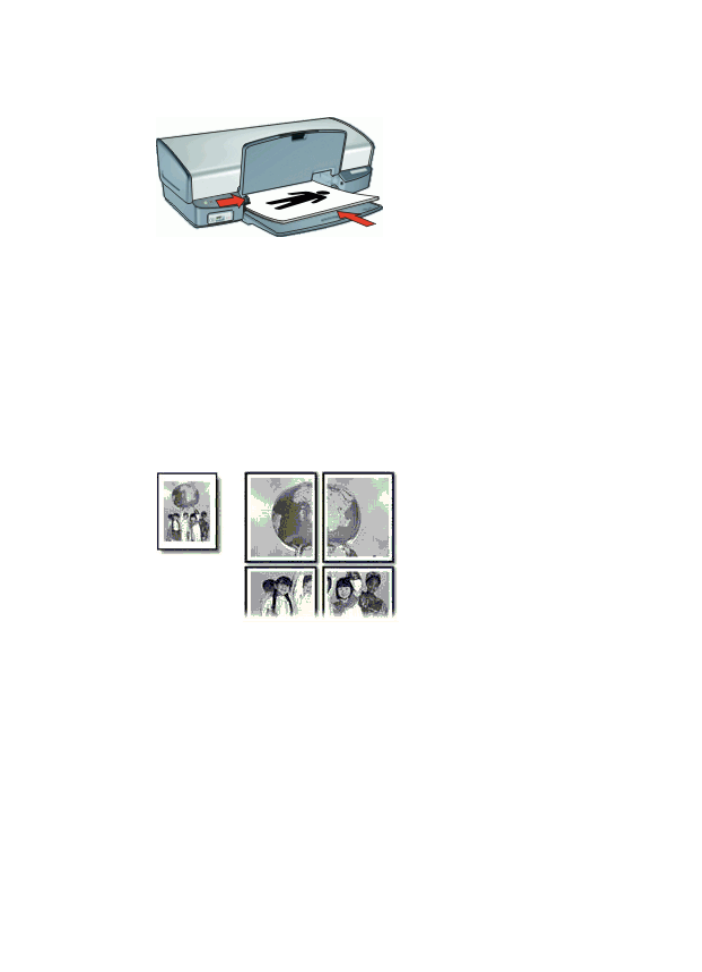
Posters afdrukken
Richtlijnen
●
Voor het maken van een poster worden gedeelten van de poster op afzonderlijke
vellen papier gerangschikt, zodat u deze aan elkaar kunt plakken. Nadat de
onderdelen van een poster zijn afgedrukt, snijdt u de randen van de vellen af en
plakt u de vellen aan elkaar.
●
Zorg dat u de capaciteit van de invoerlade niet overschrijdt: 100 vel papier.
Het afdrukken voorbereiden
1.
Til de uitvoerlade omhoog.
2.
Schuif de papiergeleider helemaal naar links.
3.
Plaats het gewone papier tegen de rechterkant van de invoerlade. De zijde waarop
u wilt afdrukken moet naar beneden wijzen.
4.
Schuif het papier zo ver mogelijk in de printer.
Hoofdstuk 8
44
HP Deskjet D4100 series
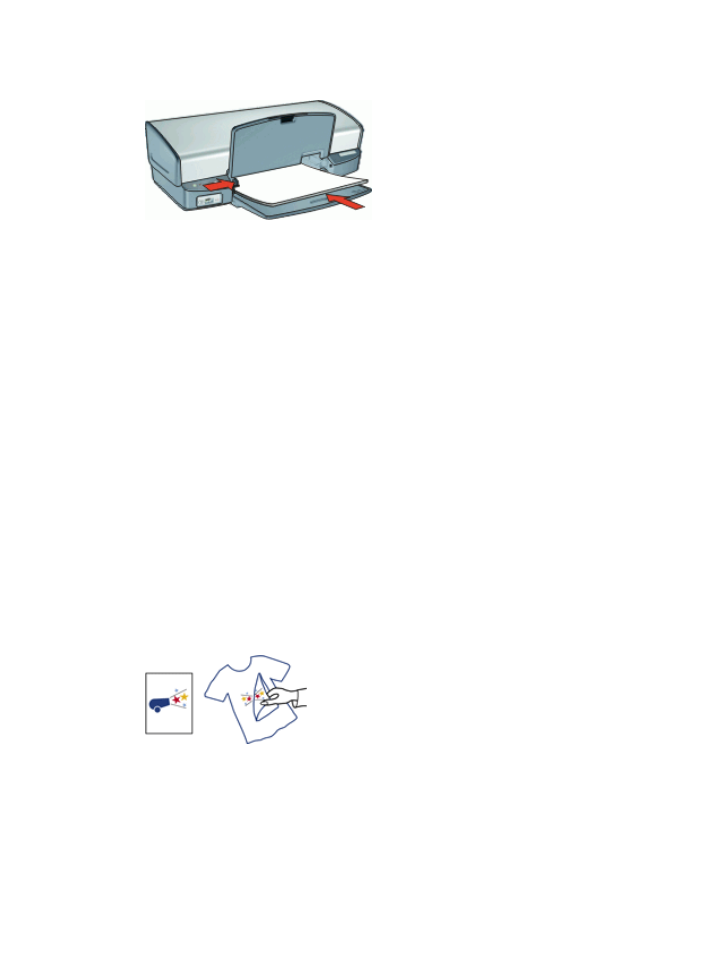
5.
Schuif de papiergeleider stevig tegen de rand van het papier.
6.
Klap de uitvoerlade naar beneden.
Afdrukken
1.
Open het
Dialoogvenster Eigenschappen voor printer
.
2.
Klik op het tabblad
Functies
en geef de volgende afdrukinstellingen op:
–
Papiersoort
:
Gewoon papier
–
Afdrukstand
:
Staand
of
Liggend
–
Formaat
: een geschikt papierformaat
3.
Klik op het tabblad
Geavanceerd
en vervolgens op
Printerfuncties
.
4.
Selecteer in de vervolgkeuzelijst
Poster afdrukken
het aantal vellen voor de poster.
5.
Klik op de knop
Vlakken selecteren
.
6.
Controleer of het aantal vlakken dat is geselecteerd overeenkomt met het aantal
vellen voor de poster en klik op
OK
.
7.
Selecteer desgewenst nog andere afdrukinstellingen en klik op
OK
.
Gebruik de
Helpfunctie Wat is dit?
voor meer informatie over de functies in het
dialoogvenster Eigenschappen voor printer.